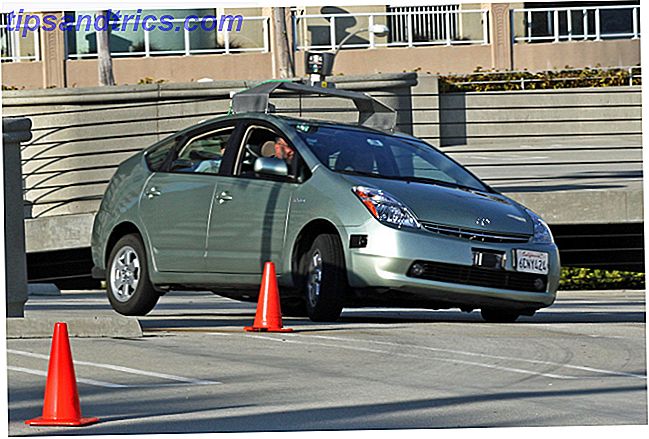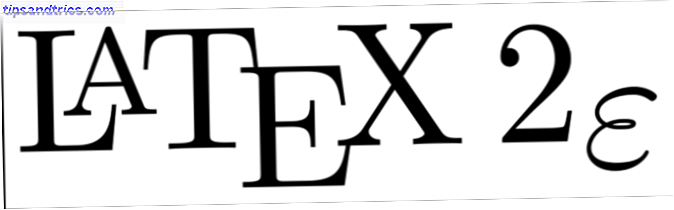¿Desea extraer una imagen de un documento, pero no sabe cómo? Aquí hay soluciones para Word, PowerPoint y PDF.
Insertar una imagen en un documento es muy sencillo, pero extraerlo no es tan fácil. Una captura de pantalla recortada puede hacer el trabajo en caso de apuro, pero corre el riesgo de provocar una caída significativa en la resolución y calidad de imagen en general. 10 Herramientas de Free Photo Editor para sacar el máximo provecho de sus fotos 10 Herramientas gratuitas de Photo Editor para aprovechar al máximo su Disparos ¿Qué pasó con todas las instantáneas que tomaste en el pasado? Si tiene planes e ideas, aquí hay algunos excelentes Windows y algunas herramientas de plataforma cruzada para procesarlos. Lee mas .
El mejor recurso es extraer la imagen de la manera correcta, para que pueda tomar una copia de la imagen lo más parecida posible al original. Puede volver atrás en un par de técnicas diferentes para llevar a cabo esta tarea dependiendo del tipo de archivo con el que esté trabajando, pero generalmente es una maniobra rápida y fácil una vez que sabe lo que está haciendo.
Extraer al guardar como página web
Si está trabajando con un documento creado en Microsoft Office, la forma más sencilla de extraer una imagen es guardar el archivo como una página web. Su navegador muestra páginas web leyendo un documento HTML BearCSS: Crea hojas de estilo CSS usando HTML BearCSS: Crea hojas de estilo CSS usando HTML Read More, que a su vez muestra imágenes con una línea de código que hace referencia al archivo de imagen apropiado almacenado en un servidor. Cuando guarda un documento como página web, compila estas imágenes junto con el archivo HTML, por lo que puede sumergirse en esa carpeta y obtener la imagen deseada.
Primero, abra el documento del que desea extraer la imagen. A continuación, guárdelo como página web haciendo clic en el botón de Office y navegando hasta Guardar como > Otros formatos . Use el menú desplegable Guardar como tipo para seleccionar el formato de la página web y guárdelo en una ubicación a la que pueda acceder fácilmente.
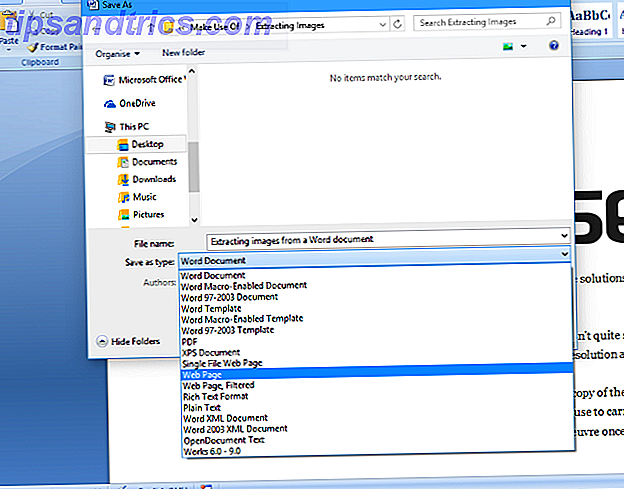
Ahora, simplemente navegue a esa ubicación en su computadora. Junto con el archivo HTML que guardó, debe haber una carpeta con el mismo nombre seguido de _files ; ábrelo y tu imagen estará encerrada. Dependiendo del tamaño del documento en cuestión y la cantidad de imágenes, esta carpeta puede estar bastante desordenada, si el documento desde el que está extrayendo una imagen es muy grande, considerando eliminar información extraña antes de guardarla como página web.
Si bien utilicé Word en este ejemplo, esta técnica funciona en todo el paquete de aplicaciones de Microsoft Office. Por lo tanto, si está buscando extraer una imagen de una hoja de cálculo de Excel o una presentación de PowerPoint Haga una presentación de PowerPoint que no ponga a dormir a su audiencia Haga una presentación de PowerPoint que no ponga a su audiencia a dormir Presentaciones de PowerPoint, cuando termine bien, puede ser una forma atractiva de proporcionarle a la audiencia información. Sin embargo, cuando se hace mal, pueden poner a la audiencia a dormir rápidamente. Lea más, aplican las mismas instrucciones.
Extraer usando el Asistente de extracción de Office
El método de la página web no es la única manera de separar una imagen de un documento de Microsoft Office. Si hay muchas imágenes que desea extraer del archivo, o simplemente no desea perder el tiempo buscando en las carpetas para encontrar la imagen que está buscando, el Asistente de extracción de Office de RL Vision proporciona una alternativa directa gratis.
Una vez que hayas descargado el software, ábrelo y verás lo fácil que es el proceso. Dirija el programa al documento de entrada y configure una carpeta de salida para las imágenes que se colocarán, y ya está todo listo. El asistente le presentará un enlace a la carpeta que ha especificado, con las imágenes preparadas para usted dentro de él.
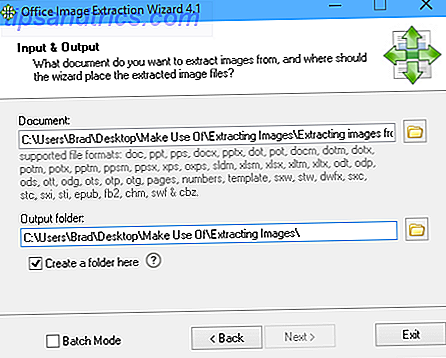
Este método es lo más fácil posible: el asistente se encarga de todo el proceso, y el software es lo suficientemente intuitivo como para que incluso un usuario novato no tenga problemas para usarlo. Sin embargo, a diferencia del enfoque manual, requiere una descarga de software, por lo que puede no ser una opción si no tiene una conexión a Internet o si no tiene privilegios de administrador en la computadora que está utilizando.
Extracto de un PDF usando herramientas web
Los archivos PDF son una bestia diferente a los documentos de Office: por su propia naturaleza, están diseñados para que su contenido no se inmiscuya, por lo que se requieren diferentes herramientas para extraer una imagen de ellos. Afortunadamente, hay muchas opciones disponibles, muchas de las cuales se pueden utilizar directamente desde su navegador.
La principal preocupación aquí es la seguridad. Si está cargando un PDF a una herramienta en línea, debe estar seguro de que el sitio no hará nada indebido con el archivo. Esto podría no ser un problema en muchos casos, pero si hay información confidencial en el archivo del que está intentando extraer una imagen, la seguridad debe ser de suma importancia.
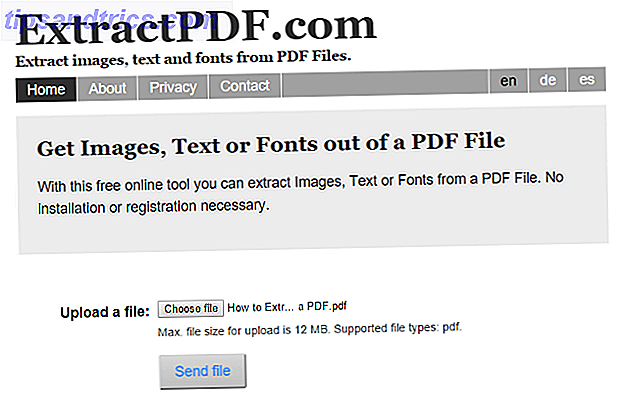
MakeUseOf examinó las mejores herramientas en línea para extraer imágenes de un PDF 5 Herramientas para extraer imágenes de archivos PDF 5 Herramientas para extraer imágenes de archivos PDF A veces necesita extraer imágenes de un archivo PDF y usarlas en documentos de Word, páginas web y PowerPoint presentaciones. Mantenga estas cinco herramientas cerca para el trabajo. Lea más a principios de este año, con ExtractPDF destacándose entre la multitud gracias a su velocidad y facilidad de uso; más detalles sobre por qué se pueden encontrar en el artículo completo.
Extracto de un PDF con Adobe Acrobat
Si utilizar una herramienta en línea causa preocupaciones con respecto a la seguridad, es posible que desee considerar el uso de una herramienta de software para realizar el trabajo. En lo que respecta a la administración de PDF, Adobe Acrobat es la mejor aplicación disponible: la versión completa requiere una suscripción de Adobe, pero hay una versión de prueba gratuita disponible si registra una cuenta.
Una vez que haya descargado e instalado el software en su computadora, abra el PDF deseado en Acrobat. A partir de ahí, es una simple cuestión de abrir el panel Herramientas y navegar a Procesamiento de documentos > Exportar todas las imágenes . Seleccione una carpeta para almacenar sus imágenes, y Acrobat hará el resto.
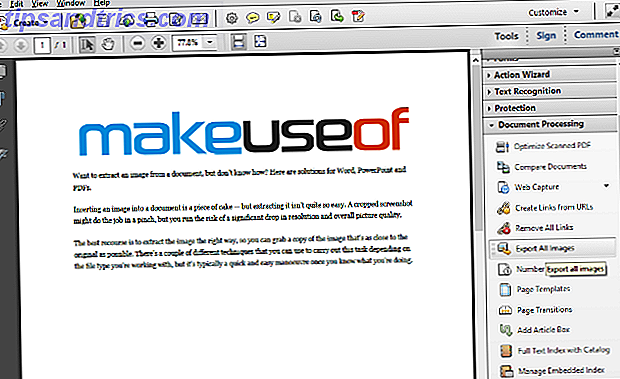
Si tiene problemas para encontrar el procesamiento de documentos, es posible que esté oculto por defecto. Si es así, haz clic en el icono Configuración en la esquina superior derecha del panel Herramientas y asegúrate de que esté marcado. Desafortunadamente, esta característica solo está disponible en Acrobat, y no en su variante gratuita Adobe Reader.
¿Tiene un consejo útil para extraer imágenes de un documento PDF u Office? ¿Conoces una gran herramienta para capturar imágenes de una variedad de tipos de archivos? Háganos saber al respecto en la sección de comentarios a continuación.
Créditos de imagen: mano con pinza Via Shutterstock